아이폰 배터리 성능 오래 쓰는 방법 간단 정리!

안녕하세요 우주IT의 IT의 모든 것입니다.
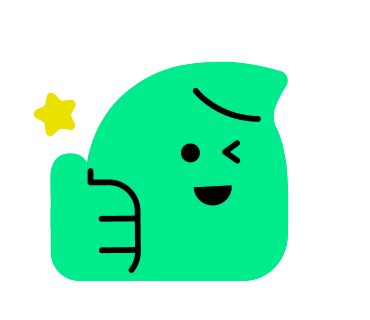
즐거운 주말 모두 잘 보내고 계시나요?
점차 춥고 쌀쌀했던 겨울이 어느덧 막바지를 향해서 흘러가고 있는 것 같습니다. ~
이제 조금 있으면 봄의 계절이 오면서
다시금 벚꽃이 만개하는 시기가 곧
오겠네요 이번 봄은 아주 기대가 됩니다. !
남은 주말 따듯한 시간 보내시길 바라면서
오늘은 좀 특별한 주제에 대해서
공유를 드리려고 합니다.
성능 좋은 아이폰,
아이폰 사용자는 현재 전 세계 인구의 거의 20%에 육박한다고 합니다.
아마 2025년에 아이폰 유저는
5명 중에 1명꼴이 될 것이라는 전망입니다.
이렇게 많은 사람들이 쓰는 아이폰.
과연 아이폰에 대해서 우리는 얼마나 알고 있을까요?
가장 많이 이슈가 되는 것이 배터리 부분인 것 같습니다.
아이폰 배터리 성능 얼마나 오래 쓸 수 있는지
그리고 오래 쓸 수 있는 방법에 대해서
알아보려고 합니다.
아이폰 배터리 사용시간 연장하는 방법
아이폰의 배터리 수명을 최대한 오래 유지하고 사용 시간을 연장할 수 있는 방법은 다양하게 있습니다.
1. 밝기 조절
: 일반적으로 화면 밝기가 밝을수록 배터리 소모 전량이 큰 것으로 확인이 되었습니다.
그래서 화명 밝기를 자동으로 조절하거나 낮추어 배터리 사용시간을 좀 더 연장할 수 있습니다.
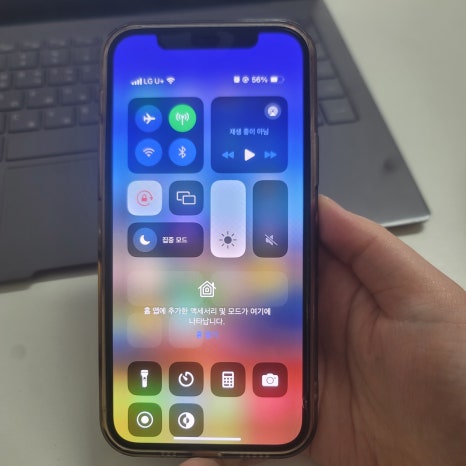
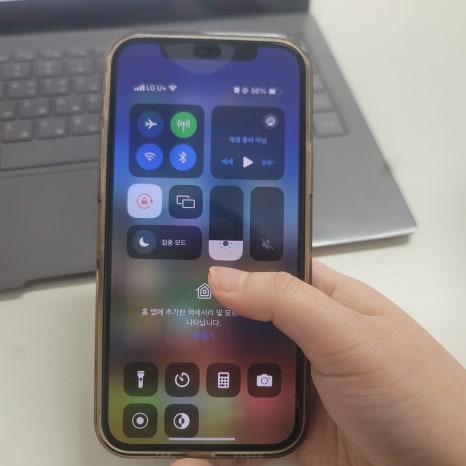
2. 배경 앱 활성화 제한
: 배경에서 실행되는 앱을 제한하여 배터리 소모를 줄일 수 있습니다.
설정에서 "일반" > "배경 활성화 앱"으로 이동하여 앱의 배경 활성화를 해제할 수 있습니다.
3. Wi-Fi, 블루투스 및 위치 서비스 사용 제한
: Wi-Fi, 블루투스 및 위치 서비스는 배터리를 많이 소모할 수 있습니다.
사용하지 않을 때에는 해당 기능을 꺼두는 것이 배터리 수명을 연장하는 데에 많은 도움이 됩니다.
4. 앱 업데이트 및 배터리 최적화
: 최신 앱 업데이트를 유지하고 배터리 최적화 기능을 활용하여 배터리 사용을 최적화 할 수 있습니다.
설정에서 "배터리"로 이동하여 배터리 사용 내역을 확인하고 배터리를 최적화할 수 있는 앱을 찾을 수 있습니다.
5. 배터리 절전 모드 사용
: 배터리 절전 모드를 활성화하면 배터리 수명 연장할 수 있습니다.
배터리가 낮을 때 자동으로 활성화 되도록 설정할 수 있습니다.
설정에서 "배터리" > "배터리 절전모드"로 이동하여 활성화할 수 있습니다.
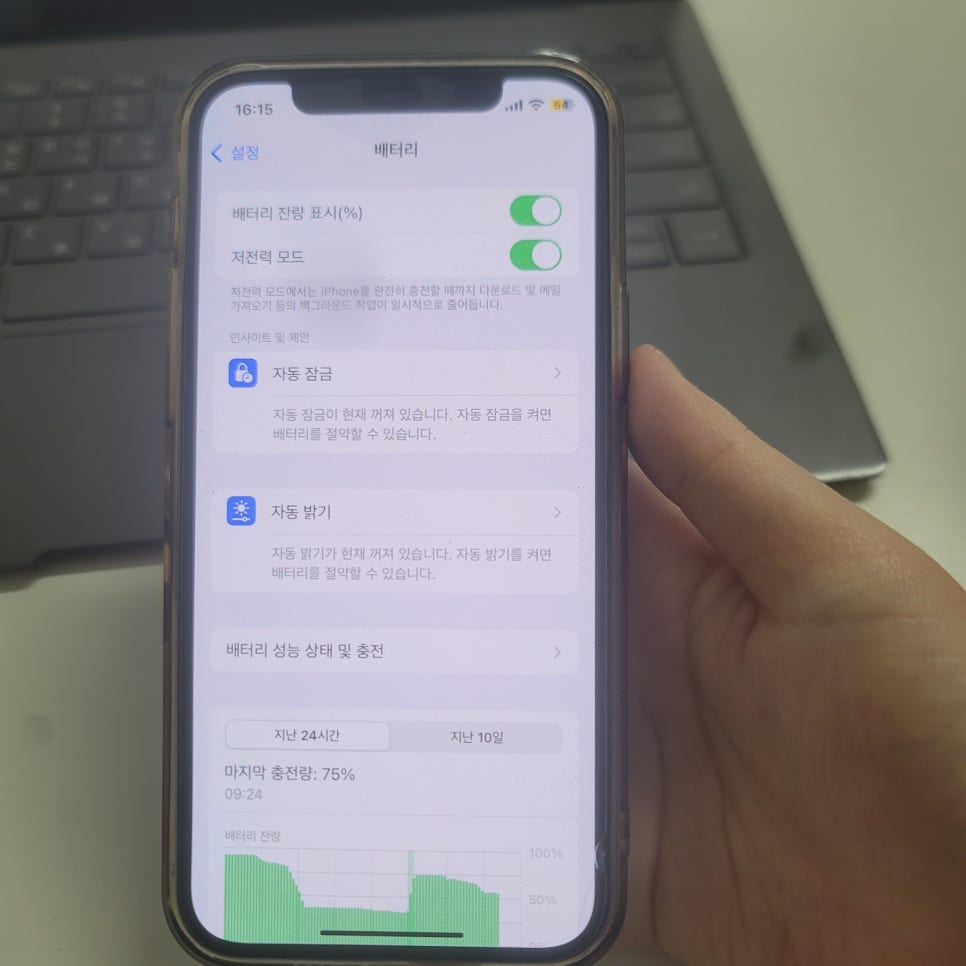
6. 불필요한 알림 제거
: 불필요한 알림을 제거하거나 알림 센터에서 앱의 알림을 비활성화하여 배터리 소모를 줄일 수 있습니다.
아이폰 배터리 설정 메뉴에서 다양하게 성능 확인하기
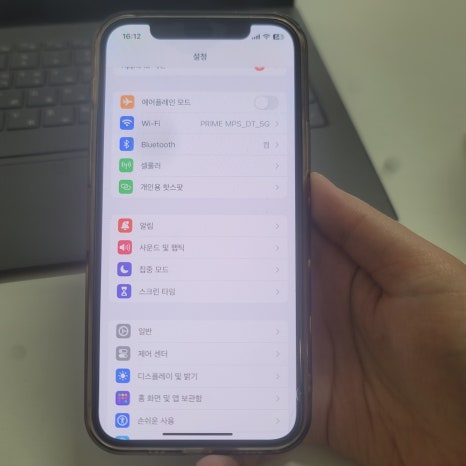
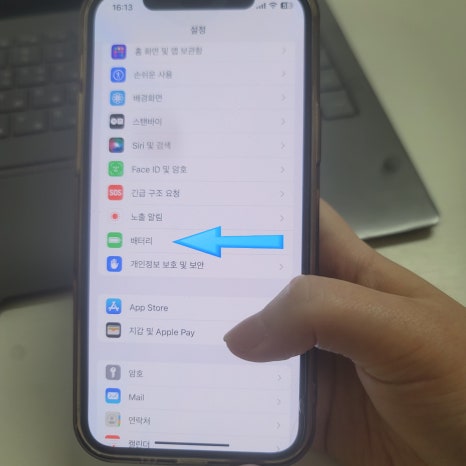
먼저 '설정'에서 '배터리' 메뉴로 탭 해줍니다.
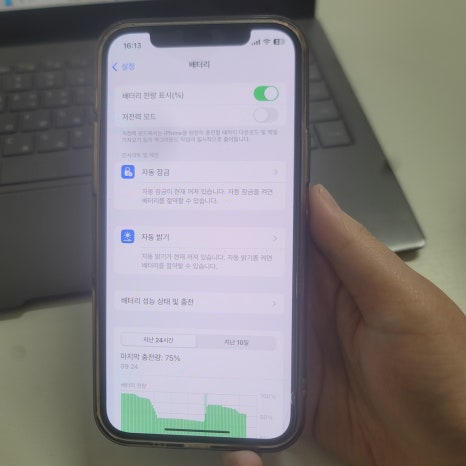
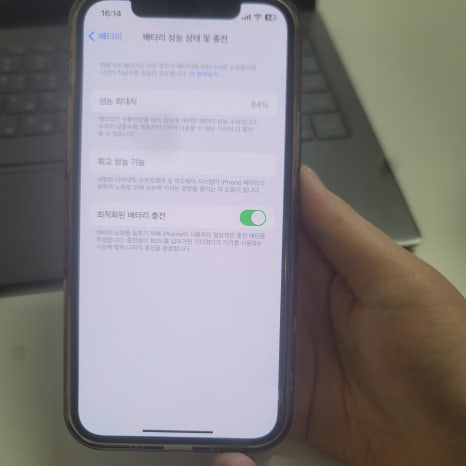
저전력 모드로 변경할 수 있으며
밝기 체크, 충전 량 등등
여러 가지 기능을 확인할 수 있습니다.
내 아이폰 성능 최대치 비율을 확인할 수 있고, 최적화된 배터리 충전 기능에서는
배터리 노화를 늦추기 위해
아이폰이 사용자의 일상적인 충전패턴을 학습한다고 합니다.
충전 량이 80%가 넘어가면
기다렸다가 기기를 사용하는 시간에 맞춰 나머지 충전을 완료할 수 있는 성능입니다.
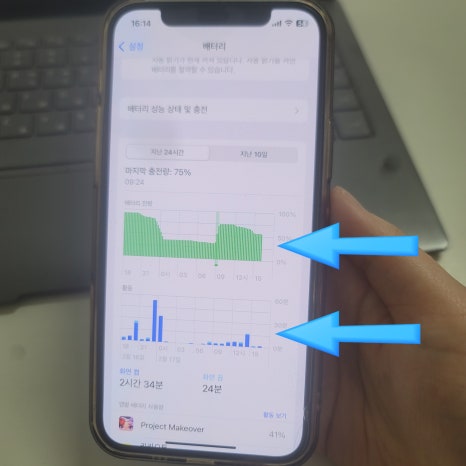
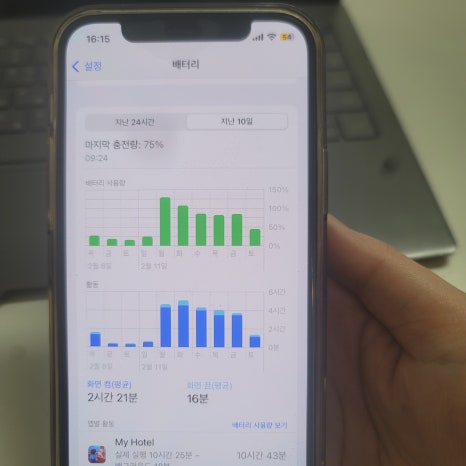
지난 24시간 동안
시간대 별로 얼마나 배터리를
사용했는지 와,
지난 10일 동안
요일별로 얼마나 사용했는지에 대해서
분석된 데이터를
한눈에 확인해 볼 수 있습니다.
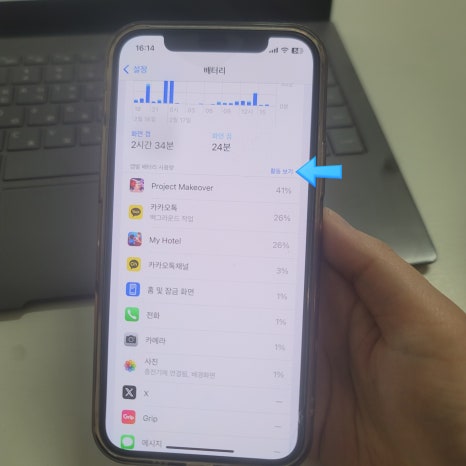
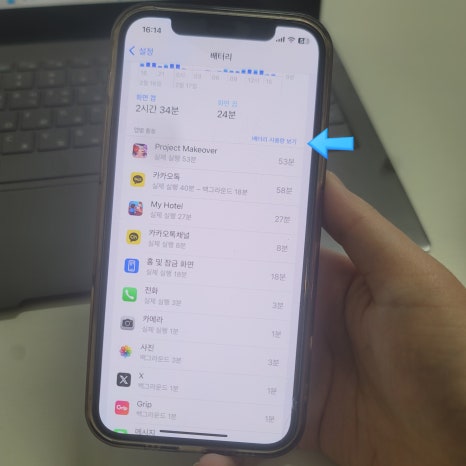
내가 사용하고 있는 아이폰에
앱 별로 얼마나 배터리가 사용되고 있는지도 확인할 수 있습니다.
활동별로 %로 확인할 수 있고
배터리가 사용되는 시간도 확인할 수 있습니다.
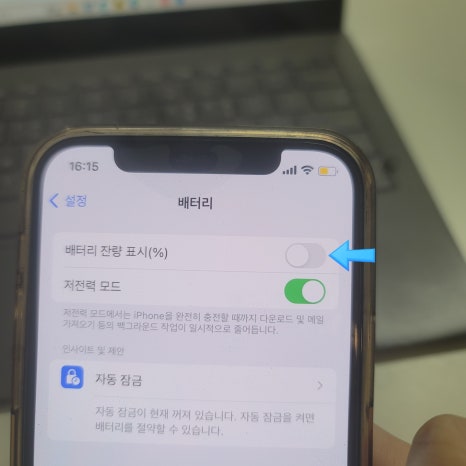
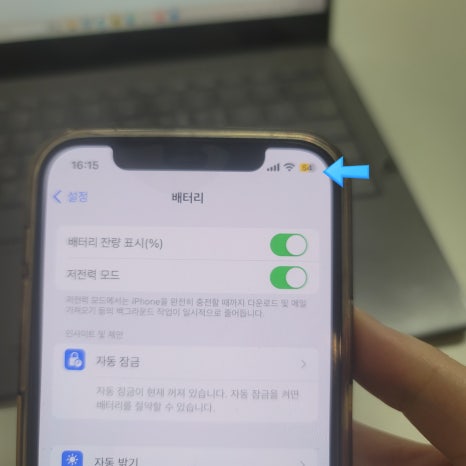
내가 사용하고 있는 아이폰
배터리 잔량을 확인하고 싶다면,
배터리 잔량을 표시해서 매번 확인할 수 있게 설정이 가능합니다.
아이폰 배터리 사용량 확인하는 방법
1. "설정" 앱을 열어야 합니다.
설정은 홈 화면에서 쉽게 찾을 수 있으며 설정을 탭 하여 실행하면 아이폰의 다양한 기능과 옵션을
조정하는 데에 많이 사용되는 중요한 도구입니다.
2. 설정에서 "배터리" 메뉴를 찾으시면 됩니다.
해당 메뉴에서는 디바이스의 전력 사용량과 관련된 정보를 제공합니다.
"배터리" 옵션을 탭 하면, 배터리 사용 내역을 볼 수 있습니다.
3. "배터리" 메뉴에서는 각 앱 별로 배터리 사용량을 확인할 수 있습니다.
앱 별로 정렬되어 있는 것을 확인할 수 있고, 가장 위에는 배터리 사용량이 가장 높은 앱이 표시됩니다.
이를 통해서 내 휴대폰에서 어떤 앱이 가장 많은 배터리를 사용하는지 쉽게 알 수 있습니다.
4. 배터리 사용량이 높은 앱을 확인하고 해당 앱을 탭 하면 앱의 배터리 사용량 상세 정보를 확인할 수 있습니다.
이 정보에는 배경 작업, 화면에서의 사용, 배터리 절전모드에서의 사용 등 각각의 사용량이 표시됩니다.
어떤 앱이 배터리를 가장 많이 소모하는지, 그리고 어떤 활동이 가장 많은 배터리를 사용하는지 알 수 있습니다.
이상 우주IT의 아이폰 배터리 성능 오래 쓸 수 있는 방법에 대해서 여러가지 꿀팁들을 알아보았습니다.
오늘의 포스팅도 많은 분들께
유용하셨길 바랍니다. !!